Šifrovacia služba OS X, FileVault, pôvodne uložila obsah domovskej zložky používateľov v šifrovaných diskových obrazoch. V systéme OS X Lion FileVault teraz používa nový správca objemov CoreStorage spoločnosti Apple na šifrovanie celého disku. S programom CoreStorage OS nakonfiguruje malý skrytý oddiel s uvítaciou obrazovkou pre prehliadač, ktorá vyzerá ako štandardné prihlasovacie okno OS X a obsahuje používateľské účty, ktoré sú oprávnené odblokovať zväzok a spôsobiť načítavanie systému a automatické prihlásenie do účtu špecifikované na obrazovke predbežného spustenia.
Bohužiaľ, zatiaľ čo bezpečnejšie a pri relatívnej bezproblémovej skúsenosti pri sedení vo vašom počítači, požiadavka na autentifikáciu pre súbor FileVault predstavuje problém pre tých, ktorí na diaľku pristupujú k svojim systémom, napríklad prostredníctvom zdieľania obrazovky (Back to My Mac ) alebo cez SSH a iné technológie vzdialeného prístupu.
Ak vykonáte zmenu konfigurácie a budete musieť reštartovať systém, počítač bude musieť pred systémom nainštalovať predbežnú autentifikáciu a načítať všetky služby vzdialeného prístupu. V skutočnosti to vytvára prekážku pre tých, ktorí chcú udržať svoje systémy bezpečné s FileVault, ale ktorí tiež chcú byť schopní reštartovať svoje systémy na diaľku.
Našťastie Apple poskytuje spôsob, ako reštartovať šifrovaný systém FileVault a spustiť ho späť do pracovného stavu. Ak to chcete urobiť, otvorte Terminal a spustite nasledujúci príkaz:
sudo fdesetup authrestart
Tento príkaz si vyžiada aktuálne používateľské heslo alebo kľúč na obnovenie pre zväzok súborov FileVault a potom uloží poverenia aktuálneho používateľa, takže po reštartovaní systému môže počítač tieto poverenia odblokovať na obrazovke predbežného spustenia. To znamená, že keď sa systém reštartuje, automaticky odblokuje zväzok, takže sa operačný systém načíta, čím sa dostanete do štandardného prihlasovacieho okna, aby ste sa mohli prihlásiť do užívateľského účtu podľa vášho výberu.
Tento prístup k reštartovaniu systému je užitočný, ak ste vykonali manuálne zmeny v systéme chránenom systémom FileVault, ale aj vtedy, ak je v systéme k dispozícii aktualizácie softvéru, ktoré sú automaticky nainštalované. Zatiaľ čo služba App Store alebo služba Aktualizácia softvéru vás vyzve na reštartovanie systému, vyhnite sa týmto upozorneniam a pomocou vyššie uvedeného príkazu použijete aktualizácie a reštartujte systém do použiteľného stavu pre vzdialený prístup.
Okrem pomoci pri vzdialenej správe systému môže byť tento príkaz použitý lokálne na reštartovanie systému, bez toho, aby bolo potrebné znovu spravovať obrazovku overovania prebootu. Ak konfigurujete aktualizácie na lokálnom serveri a stačí ho reštartovať do pracovného stavu, môžete tento príkaz vydať a prejsť na iné úlohy, namiesto toho, aby ste museli čakať na jeho reštart a potom ručne odomknúť šifrovanú jednotku zavádzania.
Tento príkaz vyžaduje prístup správcu na spustenie a potrebujete poznať buď heslo používateľského konta s povoleným súborom FileVault (pravdepodobne rovnaký účet administrátora), alebo kľúč obnovenia pre zväzok súborov FileVault, ktorý sa zobrazí pri povolení súboru FileVault. Tieto poverenia sú uložené v pamäti pre proces reštartovania, ale sú potom vymazané, keď sa systém zavádza. V dôsledku toho, aj keď niektorí môžu mať obavy z takýchto príkazov poskytujúcich prostriedky okolo štandardných bezpečnostných opatrení systému, príkaz by mal zachovať rovnaké bezpečnostné požiadavky pre FileVault.






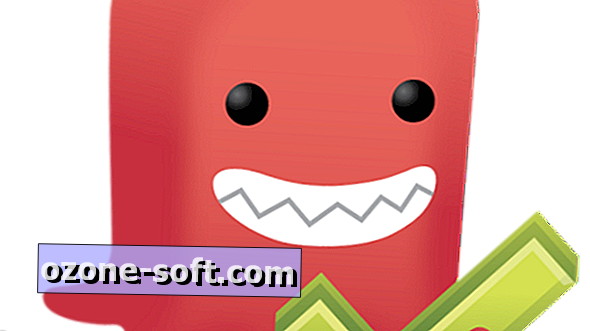
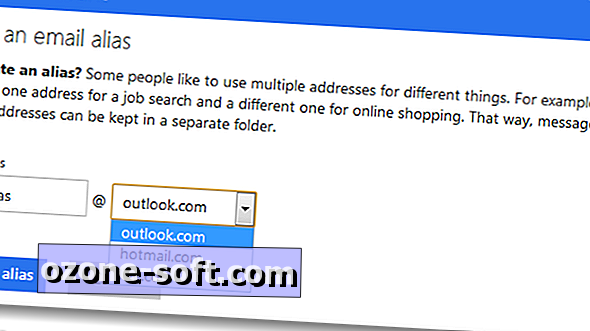





Zanechajte Svoj Komentár